1.2.2. 소프트웨어 구성
1.2.2. 소프트웨어 구성
소프트웨어는 VisionPro 4.0.2 및 8510 Support SW 와 HRVision 2.5D로 구성되어 있습니다.
VisionPro 4.0.2및8510 Support SW 는 Cognex Frame Grabber용 드라이버와 각종 응용 도구들을 제공하는 소프트웨어입니다.
HRVision 2.5D는 현대 로봇 전용의 PC 기반 2.5D 로봇 비전 소프트웨어로서, 프로그램 설치 및 라이센스 등록과정을 거친후 사용이 가능합니다.
1.2.2.1. VisionPro 설치
시스템 상의 모든 응용 소프트웨어를 종료하십시오.
VisionPro의 설치CD를 CD-ROM 드라이브에 넣으십시오. 만약 자동 실행이 되지 않으면 설치파일 중 setup.exe를 실행하십시오.
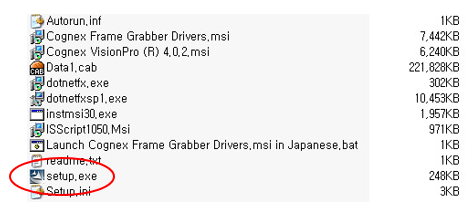
다음과 같은 설치 화면이 생성되면, 일반적인 윈도우 프로그램의 설치절차와 같이 지시에 따라 진행하십시오.
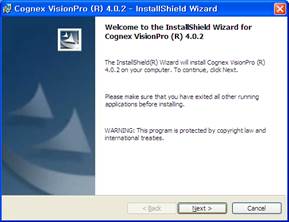
다음과 같이 라이센스 사용에 동의하시고, 언어를 선택하십시오.
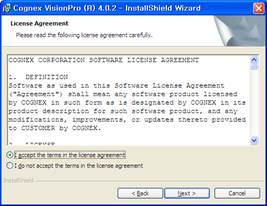
사용자 정보를 입력하시고, 설치 형태를 아래와 같이 선택합니다.
지시에 따라 진행하면 아래와 같이 Cognex VisionPro Documentation와 Cognex VisionPro(R) 가 자동으로 설치됩니다.
VisionPro 4.0.2가 설치되고 나면, Cognex Frame Grabber 드라이버를 설치합니다.
다음과 같이 라이센스 사용에 동의하시고, 설치 형태를 다음과 같이 선택하십시오.
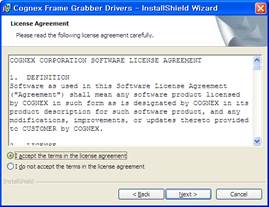
드라이버 설치가 완료 되면, 재부팅 하십시오.
지시에 따라 진행하면, Cognex Frame Grabber와 관련된 소프트웨어 설치는 완료됩니다.
1.2.2.2. 8510 Support SW 설치
VisionPro SW 설치가 완료되고 나면, 8510 Support SW를 설치합니다. 8510 Support SW는 COGNEX 851X 시리즈 보드 지원용 SW 입니다. 8510SupportSoftware 폴더에서 setup.exe를 실행하십시오.
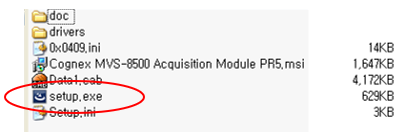
다음과 같은 설치 화면이 생성되면, 일반적인 윈도우 프로그램의 설치절차와 같이 지시에 따라 진행하십시오.

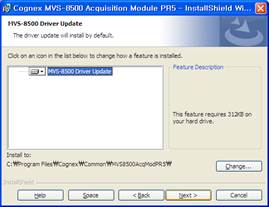
만약 VisionPro 4.0.2를 설치하지 않고, HRVision 2.5D 프로그램을 실행하신다면 다음과 같은 경고창이 발생합니다.
사용자는 “C:*Program Files*Cognex*VisionPro” 가 설치되어 있는지 확인하시고, 재 설치 하십시오.
1.2.2.3. HRVision 2.5D 설치
HRVision 2.5D 프로그램 설치 절차는 다음과 같습니다.
시스템 상의 모든 응용 소프트웨어를 종료하십시오.
HRVision 2.5D 설치CD를 CD-ROM 드라이브에 넣고, 설치파일 중 HRVision_2.5D_V200_Setup.exe를 실행하십시오.
다음과 같은 설치 화면이 생성되면, 일반적인 윈도우 프로그램의 설치 절차와 같이 지시에 따라 진행하십시오
HRVision 2.5D 실행 파일들은 “C:*Program Files*HHI Robotics*HRVision 2_5D” 폴더에 복사되며, 폴더는 사용자가 임의로 바꿀 수 없습니다.
파일 복사 후, 프로그램을 재부팅합니다.
부팅이 완료되면, 다음과 같은 대화상자가 생성되고HRVision 2.5D 프로그램의 설치가 완료됩니다.